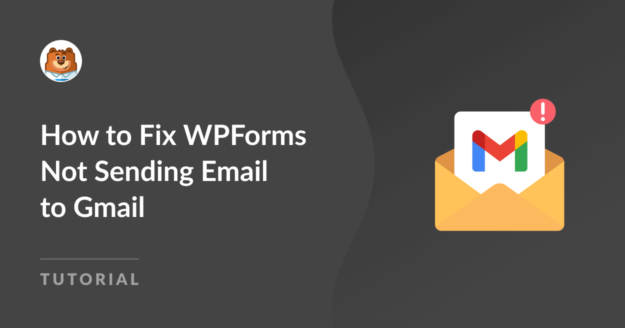Resumen de la IA
¿Los usuarios de Gmail no reciben notificaciones de formularios de tu sitio?
Nuestro equipo de soporte ha notado que muchos clientes de WPForms tienen este problema.
Google siempre ha aplicado duras restricciones contra el spam, pero a partir del 1 de febrero de 2024 serán aún más estrictas.
En este artículo, vamos a discutir por qué los usuarios de Gmail a veces no reciben correos electrónicos de WPForms. También explicaremos cómo evitar que las notificaciones lleguen a la carpeta de spam de Gmail.
En este artículo
¿Por qué no se envían las notificaciones de formularios a Gmail?
Si las notificaciones de tus formularios no llegan a una cuenta de Gmail, suele ser porque están marcadas como spam.
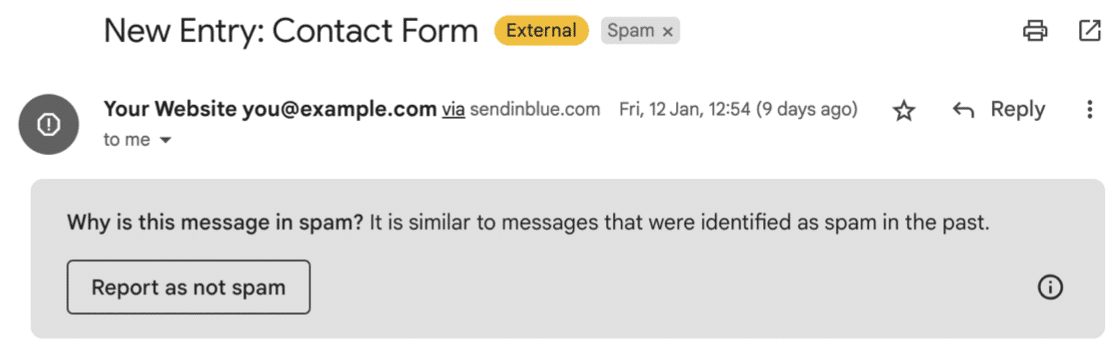
A veces, ni siquiera aparecen en el spam. Simplemente no llegan, o dejan de enviarse de repente.
Este problema no es exclusivo de WPForms; puede ocurrir con cualquier plugin constructor de formularios. He aquí por qué sucede:
- WordPress envía correos electrónicos sin las cabeceras específicas que busca Gmail. Estas cabeceras demuestran que el correo electrónico procede de una fuente auténtica.
- Una vez enviado el correo electrónico, éste se envía desde el servidor de correo saliente de su proveedor de alojamiento web y, desde allí, el correo pasa a lo largo de una cadena de servidores SMTP.
- Cada servidor de la cadena comprobará si el correo electrónico es spam. Se fijará en factores externos, como las listas negras, para ver si su IP y nombre de dominio tienen buena reputación.
- Si ese correo electrónico pasa por un proveedor con normas muy estrictas (como Gmail), es muy probable que se marque como spam.
La buena noticia es que esto es fácil de solucionar ahora que entendemos por qué ocurre.
Cómo recibir notificaciones de WPForms con Gmail
Si las notificaciones de formularios dejan de funcionar, WPForms no puede arreglar esto. Tendrá que instalar WP Mail SMTP para autenticar sus correos electrónicos.
Con WP Mail SMTP instalado, todos los correos electrónicos de WordPress se enrutan a través de un proveedor de correo electrónico profesional como SendLayer o Brevo. Ese proceso añade la autenticación vital que faltaba antes.
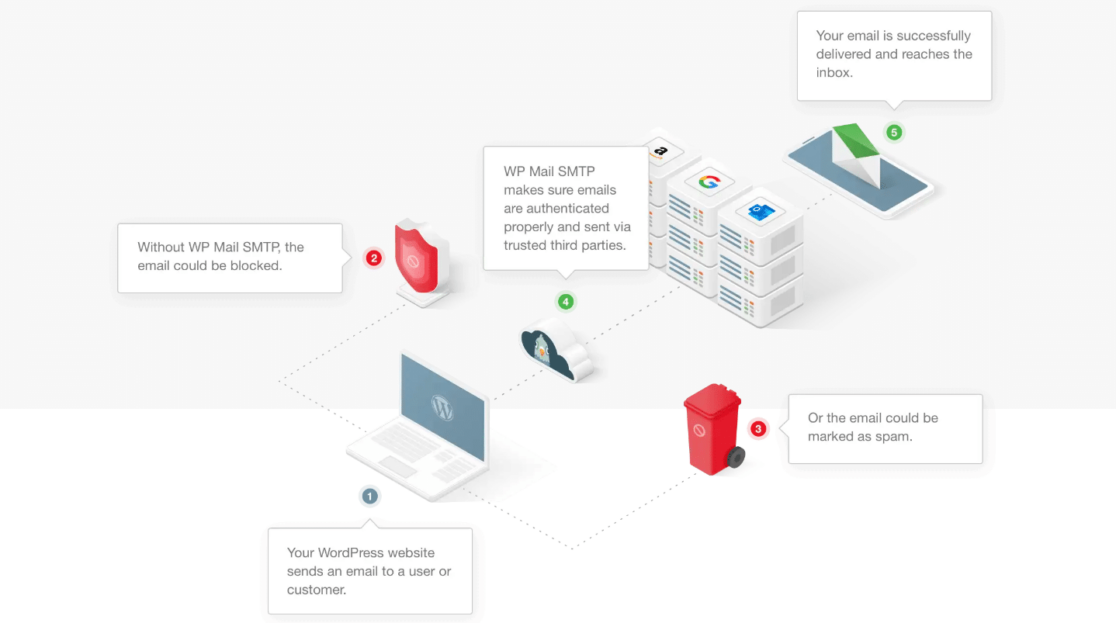
La buena noticia es que WP Mail SMTP corregirá los emails que provengan de cualquier plugin de tu sitio. También tiene una comprobación DNS integrada que te avisará de cualquier problema con tus registros DMARC, SPF o DKIM.

Cómo configurar SMTP para WPForms
Para arreglar las notificaciones de WPForms bloqueadas por Gmail, instale el plugin WP Mail SMTP.

WP Mail SMTP tiene una versión gratuita y una versión Pro. La versión Pro de WP Mail SMTP añade algunas características adicionales como el registro de correo electrónico y el seguimiento del estado de entrega, lo que le da una mayor tranquilidad.
Si quieres empezar con la versión gratuita, también resolverá este problema.
Muchos clientes nos dicen que todavía no se sienten seguros configurando sus correos electrónicos porque el proceso es demasiado técnico. La buena noticia es que WP Mail SMTP está diseñado para ser amigable con los principiantes. Hay 2 maneras fáciles de configurarlo.
1. Obtener la configuración de guante blanco
Con White Glove Setup, el equipo de soporte de WP Mail SMTP configurará el plugin y arreglará sus emails por usted.
White Glove Setup es gratis si compra la licencia WP Mail SMTP Elite. Puede añadirla a cualquier otro plan de pago al finalizar la compra.
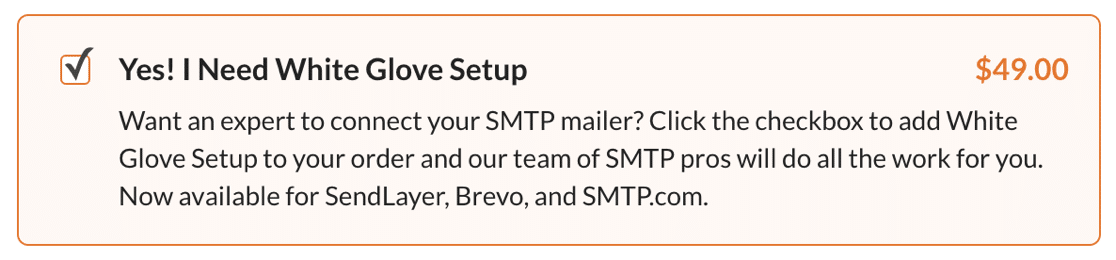
White Glove Setup es genial si quieres usar Brevo, SendLayer, o SMTP.com para enviar tus emails de WordPress. Estos 3 proveedores de email han sido elegidos por su alta fiabilidad, y permiten al equipo de soporte SMTP de WP Mail acceder a tu cuenta de forma segura para configurar todo en tu nombre.
Si White Glove Setup no es la solución adecuada, aquí tiene la segunda opción que le recomendamos.
2. Utilice el asistente de configuración
WP Mail SMTP tiene un Asistente de Configuración que hace fácil arreglar tus emails por ti mismo. Usted puede elegir entre toneladas de diferentes proveedores de correo electrónico que va a manejar los correos electrónicos de su sitio envía.
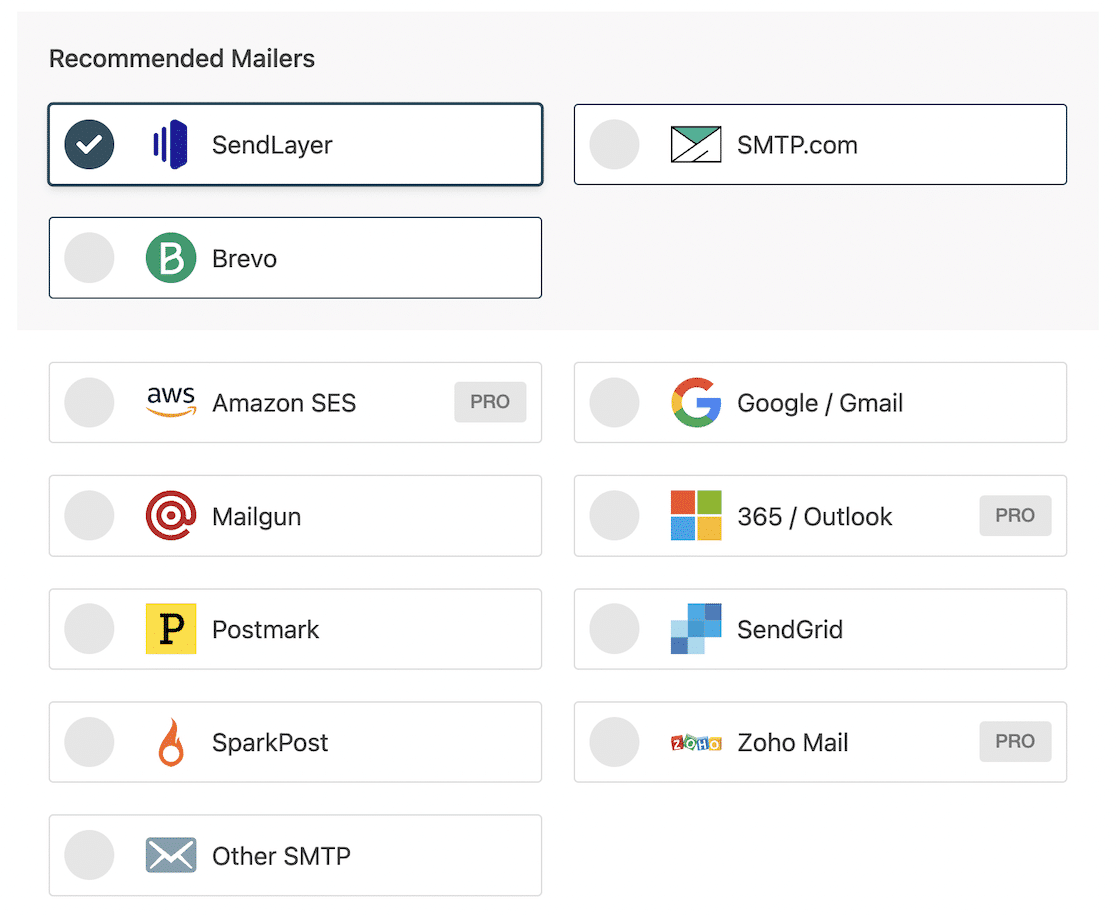
A menudo, la gente me pregunta cuál es el mejor proveedor de correo electrónico. Trabajo con muchas personas que dirigen pequeños sitios web, y siempre recomiendo SendLayer. Su plan Starter es muy asequible.
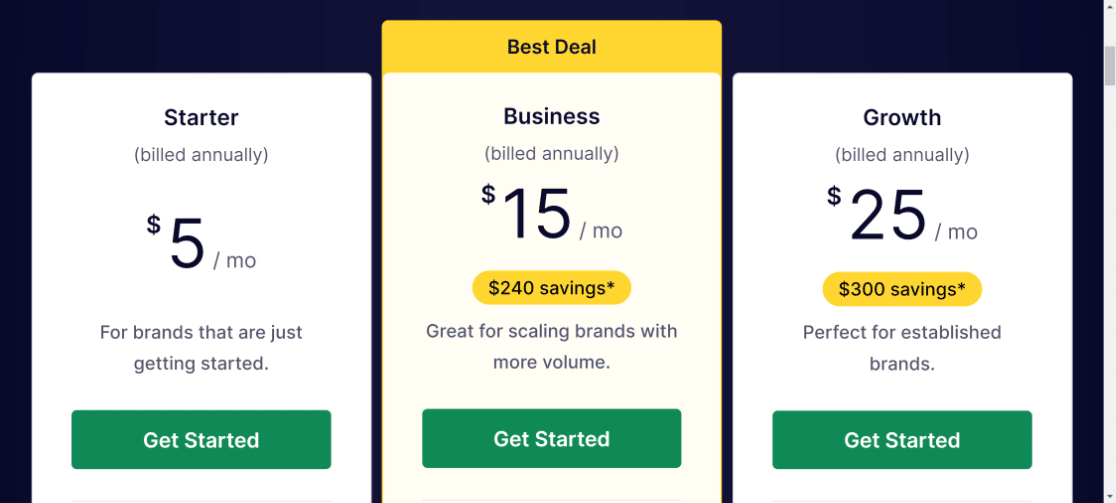
SendLayer le permite enviar 1.000 correos electrónicos cada mes en el plan Starter, que es suficiente para que pueda fijar sus correos electrónicos a bajo coste. (Después de todo, no tiene sentido pagar por asignaciones muy altas que nunca utilizarás).
"Compartimos el objetivo de Gmail de conseguir bandejas de entrada más seguras y con menos spam. SendLayer autentica los mensajes de correo electrónico teniendo en cuenta los últimos estándares de Gmail, para que tus mensajes se vean como "mensajes deseados" en lugar de ir a parar a las carpetas de spam. "
¿Quieres enviar correos electrónicos a través de tu cuenta de Gmail? Si quieres la opción más fácil y rápida, envía correos electrónicos de WordPress con un solo clic a través de tu cuenta de Gmail existente.
Esta opción está disponible con cualquier licencia de pago de WP Mail SMTP. Todo lo que tienes que hacer es pulsar el interruptor, iniciar sesión en Google y WP Mail SMTP hará el resto.
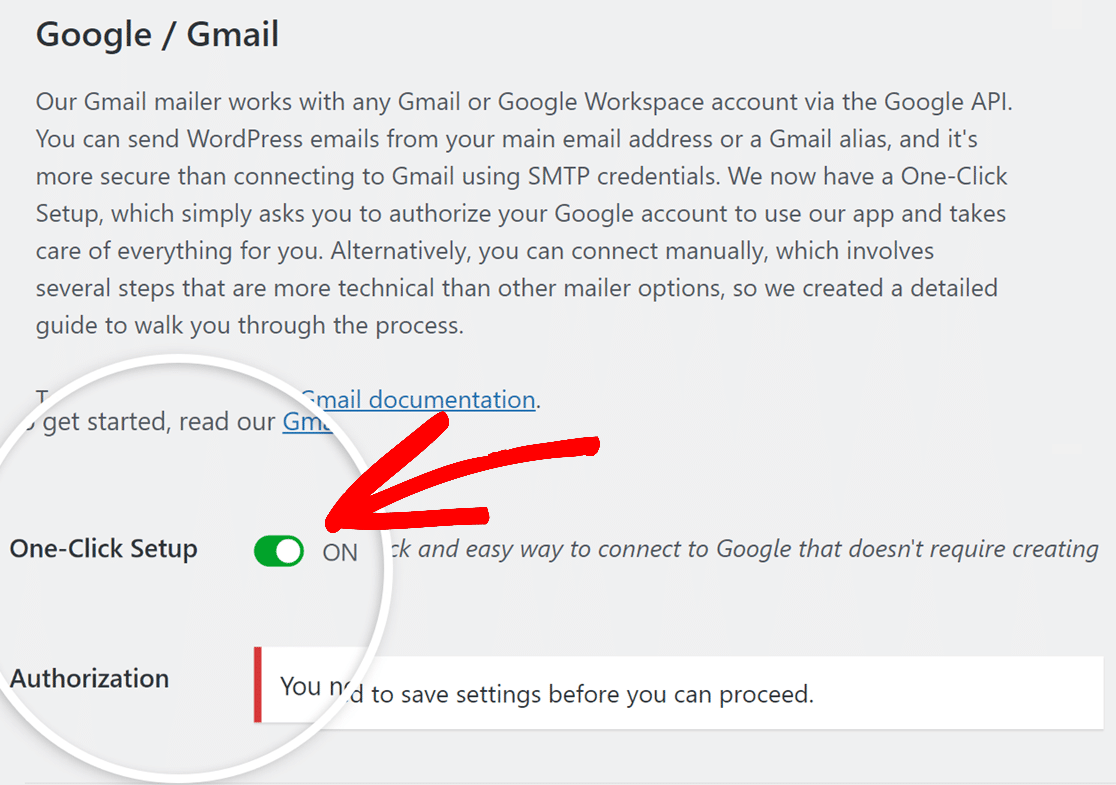
Independientemente del proveedor de correo que elija, tendrá que autenticar su dominio. Este es el paso final para asegurar que las notificaciones de WPForms no vayan a spam en Gmail.
Autenticación del dominio
Para autenticar tu dominio, tendrás que añadir registros DNS específicos en el panel de control de tu alojamiento que demuestren que los correos electrónicos que envías proceden de ti.
La mayoría de los proveedores de correo electrónico le pedirán que configure DMARC, SPF y DKIM. Estos 3 registros trabajan juntos para autenticar sus correos electrónicos.
Su proveedor de correo electrónico le explicará cómo añadirlos. Pero recuerda: si has contratado White Glove Setup, esta parte ya la tendrás hecha.
Y ya está. Ahora sus notificaciones de correo electrónico WPForms se enviarán a Gmail utilizando la autenticación que Google está buscando.
¿Necesita ayuda con los correos electrónicos de WPForms?
La falta de notificaciones de formularios es un problema muy común. Algunos clientes de WPForms tienen todo bien configurado, sin embargo, todavía tienen problemas para recibir notificaciones de forma fiable.
¿Por qué? Es complicado. Pasan muchas cosas entre bastidores cuando se envían las notificaciones. Puede haber un problema con la reputación de tu dominio, o tus correos electrónicos pueden haber sido marcados como spam en el pasado.
A veces, el contenido de la notificación también puede activar los filtros de spam. Puede reducirse a las palabras que utilices en el correo electrónico, los archivos adjuntos que envíes o incluso el número de URL que contenga el mensaje.
Y si ha configurado WP Mail SMTP, pero todavía no está recibiendo correos electrónicos de notificación de formularios, póngase en contacto con el equipo de soporte de WPForms para obtener más ayuda. Inicie sesión en su cuenta para abrir un ticket.
Si envías correos electrónicos de marketing, como boletines, considera la posibilidad de configurar Postmaster Tools para tu dominio. Postmaster Tools es una herramienta gratuita proporcionada por Google para ayudarte a entender por qué los correos electrónicos van a parar al spam.
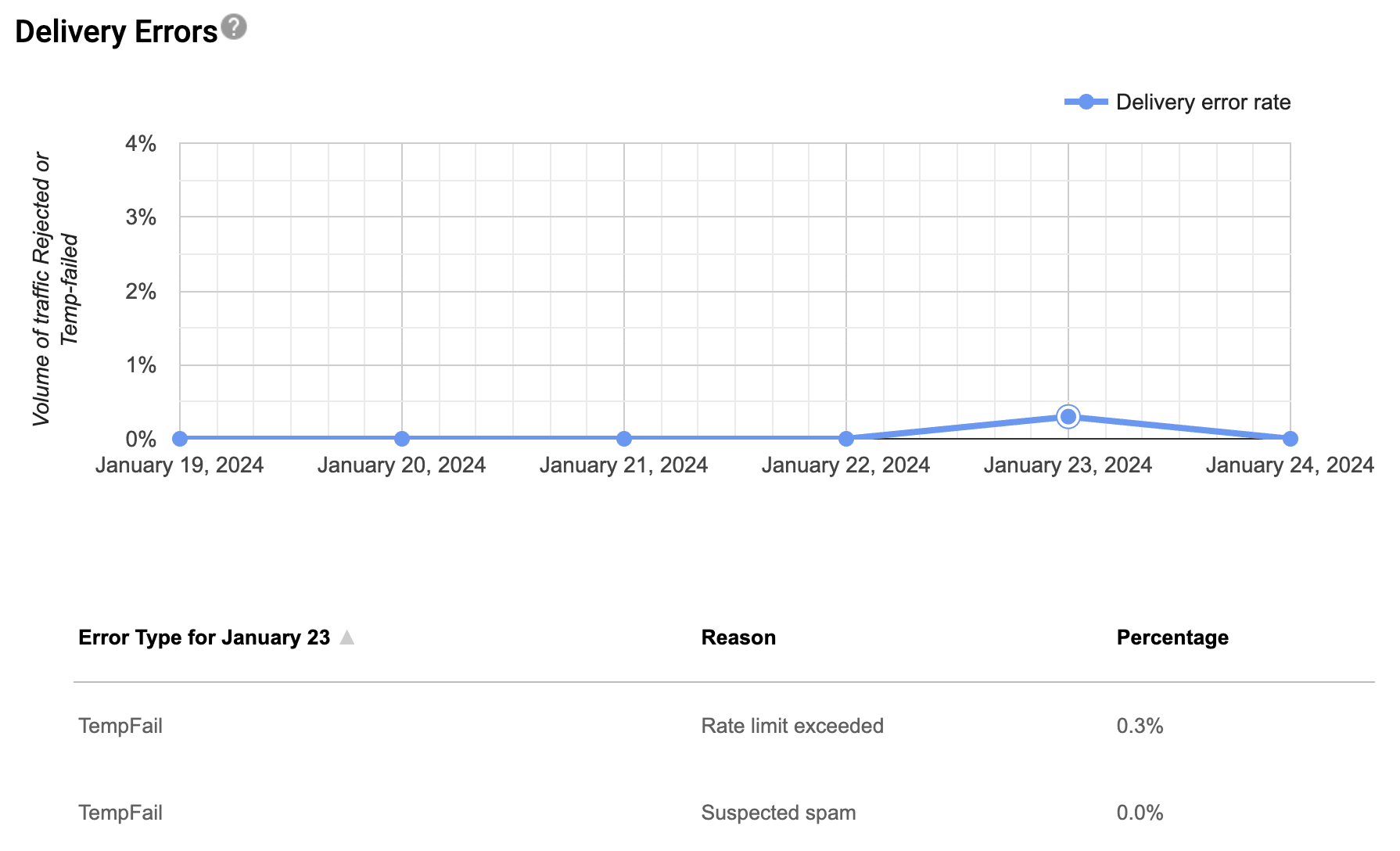
Y ya está. Esperamos que esta guía te haya ayudado a conseguir que tus notificaciones WPForms funcionen cuando las envías a una dirección de Gmail.
Cree su formulario WordPress ahora
A continuación, mejore sus notificaciones de formularios en WPForms
¿Desea que sus correos electrónicos de notificación de formularios tengan un aspecto más profesional? Echa un vistazo a las plantillas de correo electrónico en WPForms y aprender a personalizarlos.
¿Listo para crear tu formulario? Empieza hoy mismo con el plugin más sencillo para crear formularios en WordPress. WPForms Pro incluye más de 2.000 plantillas de formul arios y ofrece una garantía de devolución del dinero de 14 días.
Si este artículo te ha ayudado, síguenos en Facebook y Twitter para más tutoriales y guías gratuitas sobre WordPress.